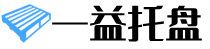0

托盘载重量有多少的
托盘按其盛重量和使用方式可分为轻托和重托两种。载重量也不同,具体如下:轻拖:一般在2~5千克,适用于零点、宴会和酒会。
重托:又称“高托”,一般在10~20千克,常用于宴会走菜,收拾大规模菜盘等,适用于宴会和餐厅。
托盘专业委员会的统计表明,现阶段中国托盘在使用中基本是企业内部周转。对于生产企业,其所拥有的托盘不出企业,托盘的使用范围仅限于从企业的仓库到运输环节之间的搬运。对于物流企业,托盘也局限于企业内部调配使用,尚没有形成一个托盘顺畅流通的机制。
中国托盘的标准及现有托盘的主要规格:
当前,中国的托盘规格相当混乱。除机械工业系统使用JB3003—81规定的800 mm×1 000 mm和500mm~800 mm两种规格的托盘外,1996年,中国交通部科研院又提出将ISO6780:1988《联运通用平托盘主要尺寸及公差》等效采用为中国托盘的国家标准。
原国家技术监督局以GB/T2934—1996标准系列文号批准并发布了这个等效标准,其中包括了1 200mm×1 000mm、1 200mm×800mm、1 140mm×1 140mm及1 219mm×1016mm等4个托盘规格。中国的托盘标准选的是1000x1200和1100x1100这两种规格。
以上内容参考:百度百科-托盘
SolidWorks怎么建模三维立体的木托盘?
想要绘制一个木托盘,该怎么创建三维立体的木托盘呢?下面我们就来看看详细的制作方法。
1、如下图所示,打开SolidWorks软件,新建一个空白的零件文件。
2、如下图所示,创建木托盘中间的木块。具体:点击工具栏中的“拉伸凸台/基体”图标,根据弹出的“拉伸”对话框中的提示,在出现的三个基准面中选择“上视基准面”。
3、如下图所示,画木块拉伸截面。具体:点击工具栏中的“矩形”图标,以草图区域以坐标原点为起点画一个矩形,点击工具栏中的“智能尺寸”,标注尺寸为100x100的正方形,点击工具栏中的“退出草图“。
4、如下图所示,退出草图之后,就来到“凸台-拉伸“对话框,设置拉伸高度为100,最后点击对话框左上角的√,这样一来,木托盘中间的正方体木块就造好了一个。
5、如下图所示,进行线性阵列的操作。具体:点击工具栏中的“线性阵列“图标,在“线性阵列“对话框中设置要阵列的实体为刚刚创建的正方体,分别设置两个方向,间距300,数量3。点击对话框左上角的√,完成线性阵列操作,到这里,木托盘中间的木垫块才算是造好了。
6、如下图所示,创建木托盘的上面木板。具体:、点击工具栏中的“拉伸凸台/基体“图标,根据出现的“拉伸“对话框中的信息提示,选择红色五角星所在的平面为草图平面。
7、如下图所示,画木板的拉伸截面草图。具体:点击工具栏中的“矩形“图标,以左下角红色框选中的端点为起点,以右上角红色框选中的端点为终点画一个矩形,点击工具栏中的“退出草图“。
8、如下图所示,来到“凸台-拉伸“对话框,设置拉伸高度30,同时注意“合并结果“前面的复选框,软件默认是勾选的,为了看起来更像一点,笔者还是觉得取消这个勾选好一点,最后点击对话框左上角的√,完成木托盘上面木板的创建。
9、如下图所示,继续拉伸凸台/基体,这是创建木托盘下面的木板。具体:点击工具栏中的“拉伸凸台/基体“图标,根据出现的“拉伸“对话框中的信息提示,选择红色六角星所在的实体平面为草图平面。
10、如下图所示,一次性画三个矩形。具体:点击工具箱中的“矩形“图标,在草图区域画以各个正方形为参考画三个下图中的矩形,点击工具栏中的“退出草图“。
11、如下图所示,同样是“凸台-拉伸“对话框,同样是不勾选‘’合并结果“,同样是拉伸30,同样是点击对话框左上角的√,至此,木托盘的实体就造好了。
12、如下图所示,为了更形象一点,我们最好给实体进行上色处理。具体:点击右边工具栏中的“外观“图标,选择其中的一种颜色:粗制黄桦木,用鼠标左键将我们选中的颜色拖到实体中,然后选择松开并选择整个实体。至此,一个黄桦木的木托盘就在SolidWorks中造出来了。
木栈板规格有哪些常用的标准
通用的货运栈板有6种规格尺寸,分别是1000*800、800*800、800*1200、1200*1200、1200*1000、1100*1100,单位都是毫米。其中木栈板国家标准是1200*1000和1100*1100,单位毫米。
栈板为方便零散物品的摆放和出货要求而制成的底座。一般为方形或长方形。和托盘是一个意思,指的是同一种事物!因货物类型的区别,部分栈板又包括有顶盖。